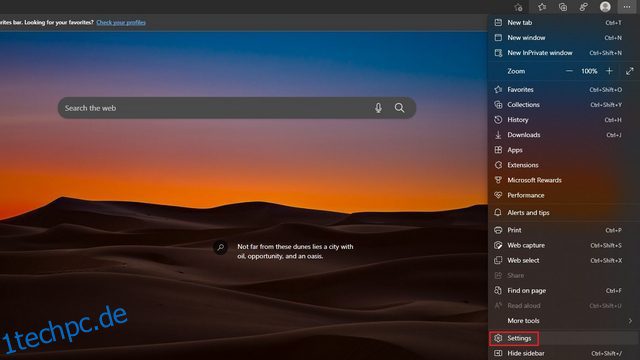Microsoft hat mit dem Testen von Drop begonnen, der neuesten Lösung des Unternehmens zum Übertragen von Dateien und Notizen über Ihr Telefon und Ihren Desktop aus dem Edge-Browser heraus. Die Funktion, die derzeit in den Canary-Builds von Edge verfügbar ist, stützt sich zum Speichern von Dateien auf den Cloud-Dienst OneDrive. Lesen Sie weiter, um herauszufinden, wie Sie Microsoft Edge Drop verwenden können, um Dateien auf Ihren Android-, iOS-, Windows- und Mac-Geräten freizugeben.
Inhaltsverzeichnis
Microsoft Edge Drop-Dateifreigabe verwenden (2022)
Was ist Microsoft Edge Drop?
Microsoft Edge Drop ist die neueste Edge-Funktion, mit der Benutzer Notizen direkt im Edge-Browser teilen und synchronisieren können. Die Dateien, die Sie über Edge Drop teilen, werden in Ihr OneDrive-Konto hochgeladen. Mit dieser Funktion können Sie Dateien senden und von Edge aus auf anderen verbundenen Geräten darauf zugreifen, solange sie mit demselben Microsoft-Konto verknüpft sind. Zu diesen verbundenen Geräten gehören sowohl mobile (Android und iOS) als auch PC-Geräte (Mac und Windows).
Edge Drop ist derzeit in den kanarischen Kanälen verfügbar, wobei die Verfügbarkeit im stabilen Kanal sehr bald erwartet wird. Wir haben die Funktion in Version 104.0.1284.0 unter Windows 11 getestet, und hier erfahren Sie, wie Sie sie gleich ausprobieren können.
Aktivieren Sie Microsoft Edge Drop auf dem Desktop
1. Laden Sie Edge Canary herunter (besuchen Sie die Website) und öffnen Sie es auf Ihrem PC. Klicken Sie dann auf das horizontale Symbol mit den drei Punkten in der oberen rechten Ecke. Wenn die Liste der Optionen erscheint, wählen Sie „Einstellungen“ aus dem Kontextmenü.
2. Wechseln Sie als Nächstes in der linken Seitenleiste zu den Einstellungen „Darstellung“ und aktivieren Sie den Schalter „Drop“.
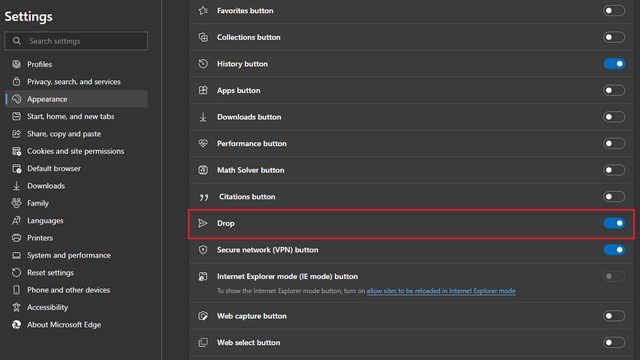
3. Sie sehen nun ein neues „Drop“-Symbol neben der Adressleiste in der Symbolleiste. Sie können auf die Funktion auch über den Abschnitt „Weitere Tools“ des Drei-Punkte-Kontextmenüs zugreifen.
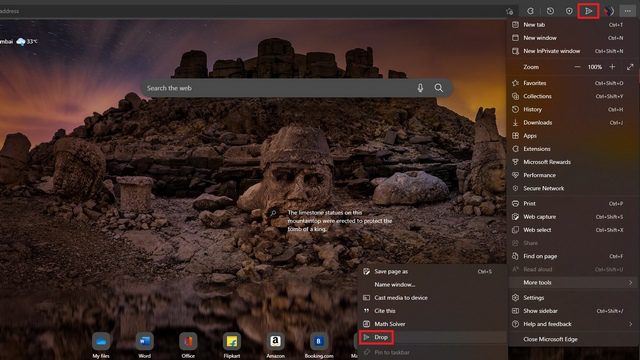
Senden Sie Dateien mit Microsoft Edge Drop
1. Um eine Notiz oder Datei über Edge Drop zu teilen, klicken Sie auf das „Drop“-Symbol in der Symbolleiste und dann auf die blaue „+“-Schaltfläche im Drop-Bedienfeld. Sie können auf die gesendeten Notizen und Dateien über den Edge-Browser zugreifen, der mit demselben Microsoft-Konto verknüpft ist.
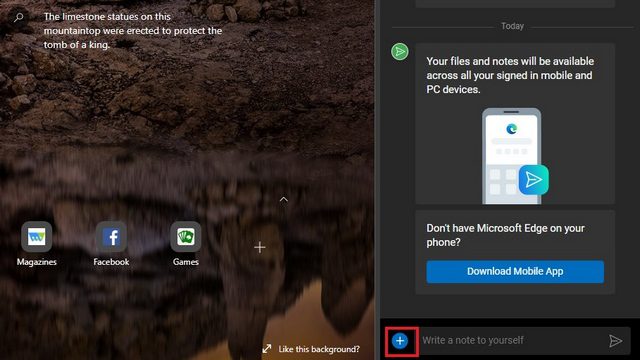
2. Wie Sie im Bild unten sehen können, können Sie Dateien (Bilder, Videos und Dokumente) und Notizen über Ihre verbundenen Geräte mit Edge Drop teilen.
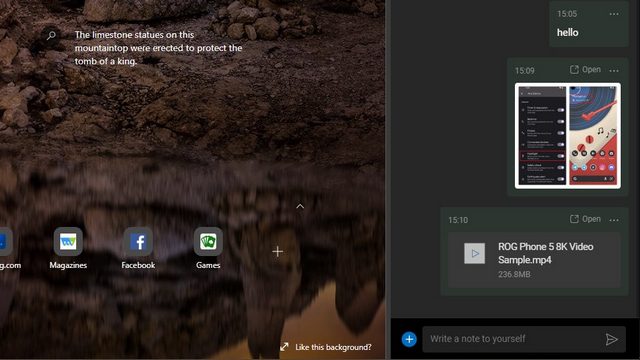
3. Wie bereits erwähnt, ist Edge Drop mit Ihrem OneDrive-Konto verknüpft. Die Dateien, die Sie hier hochladen, werden Ihrem OneDrive-Speicher angerechnet. Wenn Sie mehrere große Dateien teilen möchten, müssen Sie Ihren OneDrive-Plan aktualisieren.
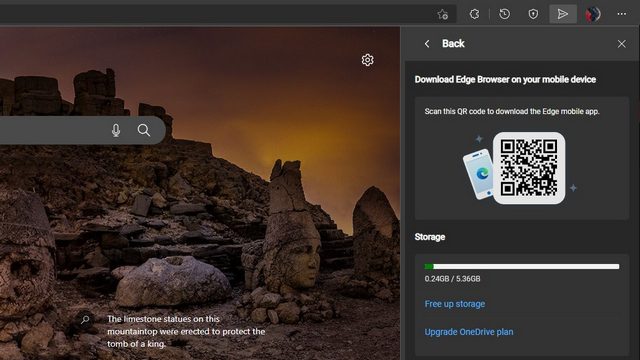
Empfangen Sie Dateien auf verbundenen Geräten mit Edge
Um auf die freigegebenen Notizen und Dateien zuzugreifen, öffnen Sie den Edge-Browser in einem anderen Desktop- oder mobilen Browser. Auf Ihrem Smartphone können Sie über die untere Navigationsleiste auf den Drop-Bereich zugreifen. Ab sofort ist die Funktion auch auf den Canary-Build von Edge Mobile beschränkt. Schauen wir uns an, wie es funktioniert:
Hinweis: Die Funktion ist im Edge-Browser auf Mobilgeräten standardmäßig aktiviert, und Sie müssen keine Umschalter aktivieren, damit sie funktioniert.
1. Um auf Edge Drop zuzugreifen, öffnen Sie den Edge-Browser auf Ihrem Handy, tippen Sie unten auf das horizontale Symbol mit den drei Punkten und wählen Sie „Drop“.
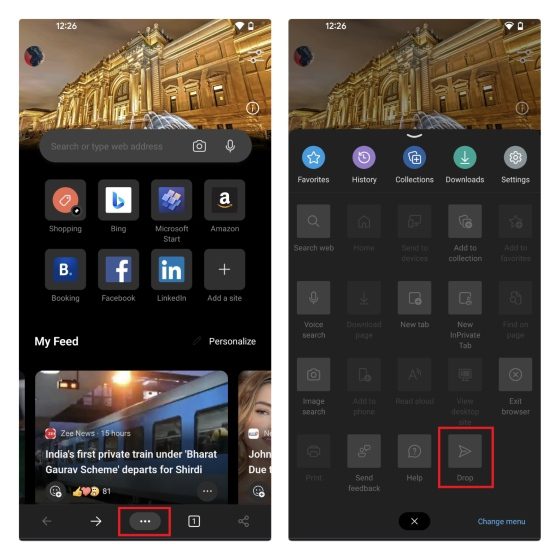
2. Sie sehen nun alle Bilder, Videos und Notizen, die Sie vom PC geteilt haben. Sie können auch neue Notizen und Dateien von Ihrem Telefon an Ihren Desktop senden, indem Sie das Textfeld und das Dateianhangsmenü verwenden.
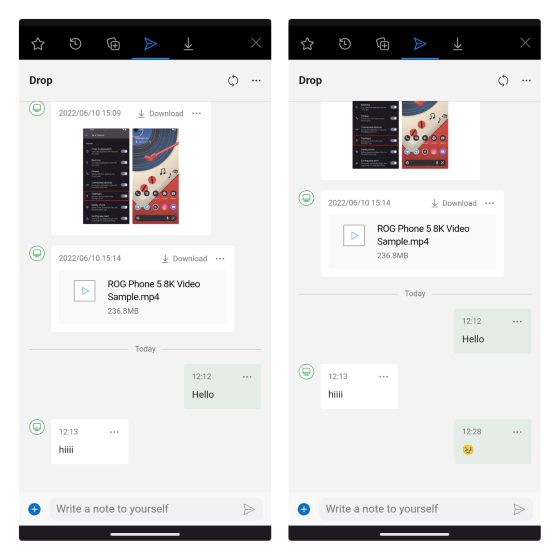
Microsoft Edge Drop-Alternative: Clipt
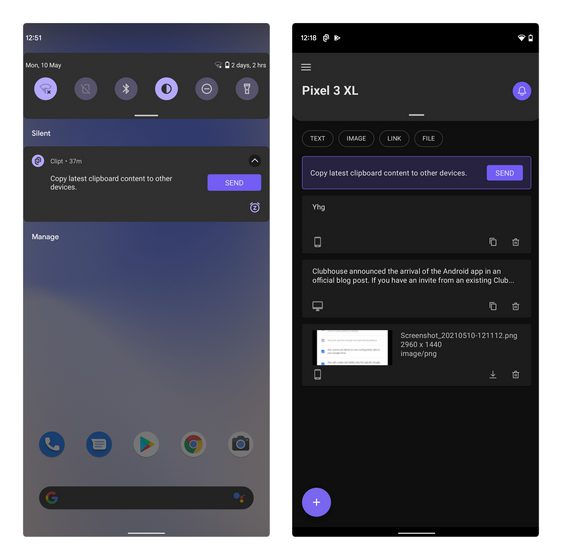
Wenn Sie nach einer Alternative zu Edge Drop suchen, sollten Sie die Clipt-App von OnePlus in Betracht ziehen. Clipt synchronisiert Ihren Zwischenablageverlauf mit verbundenen Geräten. Sie können Clipt auch verwenden, um Text, Bilder und andere Dateien zwischen Ihren Geräten zu senden. Im Gegensatz zu Edge Drop müssen Sie jedoch eine Google Chrome-Erweiterung installieren, um Clipt auf Ihrem Desktop verwenden zu können.
Installieren Sie Clipt (Chrome-Erweiterung | Android | iOS)
Probieren Sie Drop to Share Files mit Microsoft Edge aus
Das sind also die Schritte, um mit Drop on Edge zu beginnen. Obwohl es derzeit auf den Canary-Kanal beschränkt ist, erwarten wir, dass das Feature in den kommenden Monaten, möglicherweise in der nächsten Version, im stabilen Kanal verfügbar sein wird. Wir haben in der Vergangenheit bereits gesehen, dass andere Browser wie Opera und Firefox ähnliche Funktionen implementiert haben, aber sie haben bei den Benutzern nicht viel Aufmerksamkeit erregt. Es wird interessant sein zu sehen, ob die Edge Drop-Funktion einen Platz im Arsenal eines Benutzers findet oder eine Nischenfunktion bleibt, die von Power-Usern verwendet wird. Apropos bevorstehende Edge-Funktionen: Sie können unseren verlinkten Artikel lesen, um den VPN-ähnlichen sicheren Edge-Netzwerkdienst zu testen, eine neue Funktion, die ein sicheres Surferlebnis in Microsoft Edge verspricht.